
圖片出處: http://www.flickr.com/photos/ksyz/2843082290/
現今大多數的人想要找什麼資訊,第一個想到的不會是翻字典、也不會是去圖書館,而是打開一個輸入框,然後 Google 下去。Google 的內容包羅萬象,背後優秀的演算法排序,已經盡可能符合大多數人的要求,但是在一些 專業的/特定的 領域,它一般性的結果可能無法滿足這樣的需求。
前陣子在 RWW 上頭看到一個新創的搜尋引擎相關服務 blekko,以及作者打算怎麼使用它的一些情境描述,不禁讓我反思,自己不斷反覆修正演練的資訊管理流程,在搜尋這塊領域,是否善用了工具達到最高效率。
提到 blekko,最容易理解它的方式就是先了解 Google Custom Search,顧名思義「客製化搜尋」的概念就是讓 User 自行限制一些搜尋的範圍。用打獵來舉例子的話:你要獵一隻兔子,你用一般的 Google Search,它會幫你去都市找兔子,去高山上找兔子,去森林找兔子、去草原找兔子。但是你的經驗告訴你,兔子最常出現在草原,所以何必去其他地方找呢?所以你可以設定一個「只要去草原找」的條件,這就是 Custom Search。
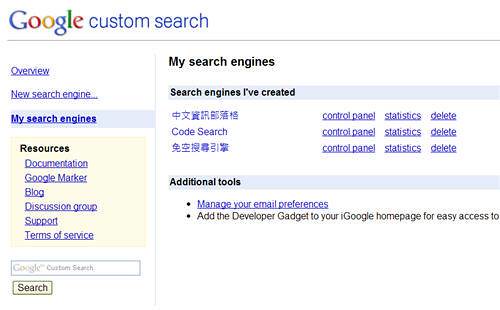
還沒有用過的朋友不妨趕緊來試試看 Google Custom Search (簡稱 CSE),如上圖,我示意地建構了三個客製化的搜尋引擎,有「中文資訊部落格」、「Code Search」、「免空搜尋引擎」。當我要寫一篇新文章時,我會利用「中文資訊部落格」搜尋一些知名的資訊部落格是否已經介紹過同樣的服務;當我要找一些範例程式、或者程式寫作疑問的時候我會利用「Code Search」引擎;當我要找某個
是的,依據每個人專業領域和興趣嗜好的不同,你一定有針對你熟悉領域的一些私藏資料來源、一些該領域的專家 論壇/部落格。以我自己弄的「免空搜尋引擎」為例 (如下圖),就整合了一些我常用的免空搜尋引擎 (HotFile123, RapidDigger 等等...),這樣一來我不需要一一上不同的搜尋引擎去查找,直接將四個引擎整併在一起,出來的結果也比直接 Google Search 還要精確。

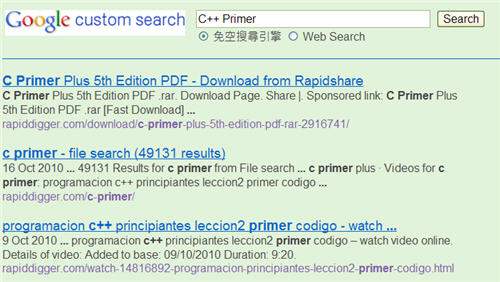
再以「中文資訊部落格」為例 (如下圖),我將「電腦玩物」和「重灌狂人」這兩個知名的部落格納入這個搜尋引擎,之後要找一些軟體,或是看看我想介紹的服務,他們是否已經介紹過,就可以利用這個客製化引擎來查找。
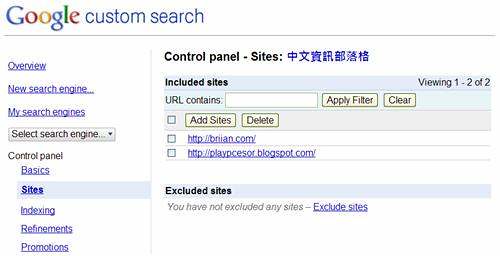
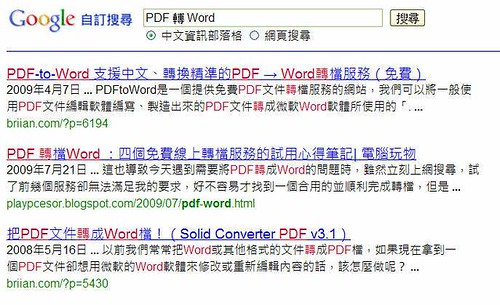
有了客製化搜尋引擎,你可以將你同性質的的專家網站清單通通整合起來,儼然就是一個高精準搜尋引擎。但是這樣還不夠,每次要進行客製化搜尋都時候,都要打開網頁,然後跳到 CSE,再選擇搜尋引擎,實在是太麻煩了。所以接下來要搭配上 Chrome 的 Omnibox,所謂 Omnibox 其實就是 Chrome 的網址列,不過他還多了一個搜尋的功能。
Omnibox 是以 Google 作為他的預設搜尋引擎,也就是說你可以直接把網址列當做 Google Search 使用,當然這是可以更改的,甚至你也可以將你的客製化引擎指定為預設搜尋引擎,更可以設定快速鍵來切換不同的搜尋引擎,以下先來看看操作的示意影片!
影片中我利用不同的 keyword 來選定我現在要用的搜尋引擎,像「chit」就對應到「中文資訊部落格」;「file」就對應到「免空搜尋引擎」,「en2ch」則對應到 Google 的英翻中字典。
剩下的疑問就是要如何設定客製化引擎當中的「網址」欄位,其實相當的簡單,任何含有搜尋列的網站幾乎都可以被加進 Chrome 的客製化引擎管理系統當中,甚至不一定要是搜尋列,像上面的影片中我就把 Google 英翻中字典的輸入列當成搜尋列給加進去了。
只需要在搜尋列上隨意打上幾個明顯的測試文字,譬如說:「ABC」;那麼點擊搜尋以後,你會看到網址列上長長一串,然後找到剛剛你輸入的測試文字「ABC」,並將它取代為「%s」,然後再將整串網址複製下來,貼到客製化引擎當中的「網址」欄位即可。
如果還是不行的話,可以試試 [站內搜尋] 這個書籤工具 (不懂書籤工具是什麼的請看這篇),將[站內搜尋] 拖曳到書籤工具列以後,就可以利用它針對任何網站進行站內搜索。一樣,在跳出的搜尋框當中輸入測試文字,依法炮製即可!
在資訊滿載的時代,每天都有大量的資訊等待消化,知道是一回事,之後要用到的時候可以很快的找到又是另外一回事;善用客製化搜尋可以幫助你更快速的定位屬於你專業領域的資訊。如上所示,Chrome Omnibox 超強網址列 除了把你看的到的搜尋列都可以包包進去,其他的輸入欄位也都可以試試看,也許會有不一樣的驚喜。例如:你可以利用 Omnibox 來發 Twitter (http://twitter.com/?status=%s) 或是 噗浪 (http://www.plurk.com/browny?status=%s&qualifier=says) !
於是,我忽然又想到是否可以將我的 Google Reader 項目搜尋直接整合到 Omnibox 當中,一試之後果真是可以的!因此我就將我的 Google Alert 輸出在 Google Reader 當中的 feed 搜尋,直接加到客製化引擎列表當中!這意味這什麼呢?『我直接在我感興趣的議題當中找出我最想要的資訊』!
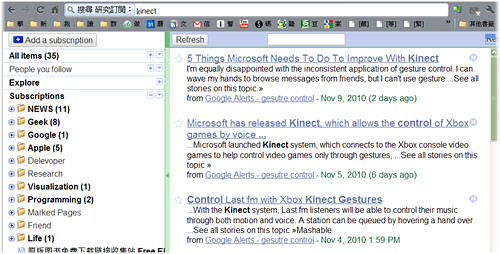
如果你對 Google Custom Search 已經大致了解的話,那麼想必應該會對 blekko 這個服務感到震撼,因為他就是 Google Custom Search 的社群強化版。試用過後覺得概念很不賴,但是有些網站搜尋結果仍不盡理想,有興趣的朋友也可以試試看 :)
......


設定搜尋領域去加強命中率固然是好,但是如果要玩破解軟體就要去找還活著的線。草原的兔子都被列為保育時,就得到高山和都市去找了= =
回覆刪除呵呵,的確如此,所以要玩破解也是要付出時間代價的!
回覆刪除設定搜尋領域去加強命中率固然是好,但是如果要玩破解軟體就要去找還活著的線。草原的兔子都被列為保育時,就得到高山和都市去找了= =
回覆刪除這個方法太好了! 應該也能用在找網路文獻上面
回覆刪除現在很多學術的文獻都有網路版,但通常都要進入他們各自的網頁來搜尋
甚至用Google搜尋,也要過濾掉一堆無用資訊 (幾百頁的...)
這一來一往,不知道就浪費多少時間在搜尋上面...
謝謝提供這個資訊